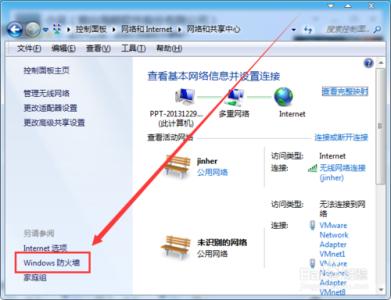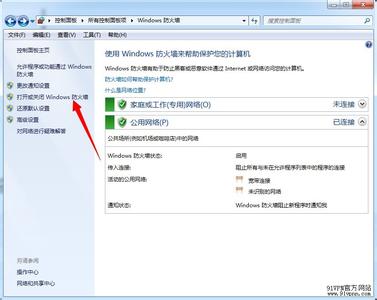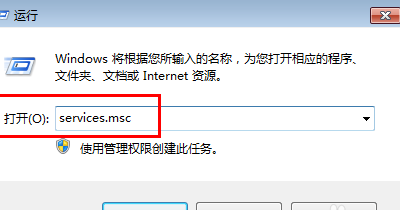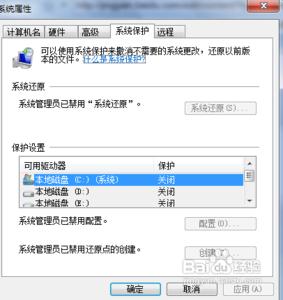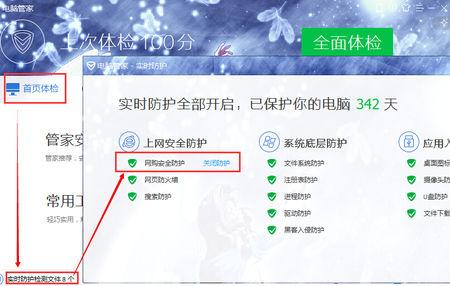我们通常会在电脑中安装一些杀毒软件,所以Windows自带的防火墙往往比较鸡肋,实际作用不大,我们可以将其关闭释放电脑运存,那么Windows 7 电脑的防火墙怎么关闭呢?下面小编就为大家带来了Windows 7 电脑的防火墙关闭的方法吧。
Windows 7 电脑的防火墙关闭方法首先,点击开始菜单,再点击“控制面板”,如图所示
2在控制面板中找到“Windows 防火墙”,如图所示
3然后在防火墙设置中,点击左侧的“打开或关闭 Windows 防火墙”,如图所示
4接下来,在专用网络设置和公用网络设置里,分别把防火墙关闭,最后点击“确定”,如图所示
在win7系统中关闭网络防火墙和间谍软件和不需要的软件防护方法1、关闭网络防火墙,同时按WIN+R键,打开“运行”对话框。输入services.msc,按回车键打开服务,找到Windows firewall,双击打开后,将其设置为停止,并将启动类型设置为“已禁用”即可。
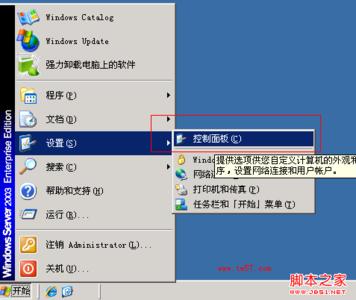
2、间谍软件又称”流氓软件“,往往无法卸载、卸载后会再次重建等等,遇到此类软件,可以借助于360、qq管家等软件直接将程序文件进行粉碎,然后再清理注册表。下图是qq管家的文件粉碎功能。
3、不需要的软件防护,一般来说属于系统保护软件,比如360、qq管家、百度杀毒等等,此类软件一般都有相应的卸载程序,只需要进入其安装目录,找到卸载程序,一般以uninstall等关键字命名。将其卸载即可。
 爱华网
爱华网